 |
| 유니티는 3D 모델을 이용해서 Scene을 만들 수 있다. |
이런 3D 모델은 3ds Max나 Maya같은 3D 디자인 도구를 통해 만들어집니다. 유니티는 만들어진 3D 모델을 사용만 할 뿐 디자인 할 수 있는 도구는 제공하지 않습니다.
 |
| 3ds Max를 이용해서 3D 모델을 디자인하는 예 |
유니티에서 3D 모델을 보여주는 데 활용되는 Component는 다음과 같습니다.
- Mesh Filter
- Mesh Renderer
Mesh Filter는 3D 모델의 외형 정보인 Mesh 데이터를 관리합니다. 메쉬(Mesh)는 점과 선, 면을 이용해서 복잡한 3D 모양을 표현하는 데이터를 의미합니다.
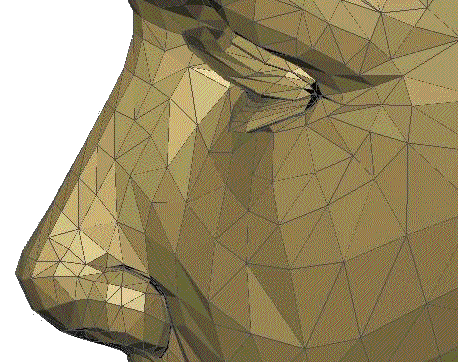 |
| Mesh 데이터의 예 |
Mesh Filter는 Mesh 데이터없이는 모양을 표현할 수 없습니다. Cube의 경우 Cube모양의 Mesh를 사용한 것이고 Mesh 데이터를 바꾼다면 얼마든지 모양을 변경할 수 있습니다. (유니티 공식 튜토리얼 보기)
Mesh가 있어도 Material이 없으면 3D 모델의 모양을 볼 수 없습니다.
Mesh Renderer는 Material을 이용해서 3D 모델의 표면의 모습을 보여주는 역할을 합니다.
정리하면 유니티에서 3D 모델은 다음의 Component가 보이게하는 기능을 담당합니다. (유니티 공식 튜토리얼 보기)
- Mesh Filter: 3D 모델의 외형 정보 담당
- Mesh Renderer: 3D 모델의 표면 처리 담당
위 Component가 기능을 수행하기 위해서는 다음의 데이터가 있어야 합니다.
- Mesh 데이터 : 3D 모델의 외형 정보
- Material : 3D 모델의 표면 빛 처리 정보
Material은 이미지를 이용해서 3D 모델의 표면을 입힐 수도 있는데, 이것을 텍스쳐(Texture)라 부릅니다.
 |
| 3D 모델에 텍스쳐가 적용된 예 |
텍스쳐를 사용하는 Material의 경우 UV map이라 부르는 2D 이미지와 3D 모델을 변환하는 정보와 Mapping에 사용될 이미지 파일이 필요합니다.
따라서, 다시 한번 정리하면 유니티에서 3D 모델을 다루기 위해 필요한 데이터는 다음과 같습니다.
- Mesh 데이터
- Material
- Texture 이미지
여러분이 위 데이터를 이미 가지고 있다면, 쉽게 유니티에서 3D 모델을 Scene에 추가하여 보이게 할 수 있습니다.
CAD, 3ds Max, Maya와 같은 다른 3D 디자인 도구로 제작된 데이터를 가지고 있거나 구할 수 있는 경우 손쉽게 유니티로 가져올 수 있습니다.
대부분의 3D 디자인 도구는 FBX라 부르는 그래픽 데이터 포맷을 지원합니다.
따라서, 제작된 3D 모델을 FBX로 Export시킨다면 유니티에서 FBX 파일속에서 Mesh, Material, Texture를 자동으로 찾아서 가져옵니다.



댓글 없음:
댓글 쓰기